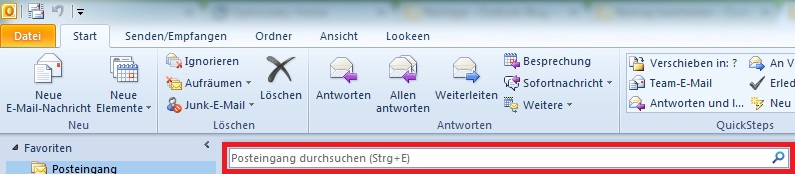Wie man in Outlook 2010 E-Mails mit der erweiterten Suche findet
Probleme mit der Suchfunktion in Outlook? Suche leicht gemacht.
Beispielsweise können Sie:
- nach Nachrichten suchen, die einen Anhang haben
- Nachrichten suchen, die mit einer bestimmten Priorität versehen sind
- Nachrichten Suchen, die einer bestimmten Kategorie zugeordnet sind
- ungelesene Nachrichten suchen
Um diese Optionen nutzen zu können, klicken Sie einmal auf das Standard-Suchen-Feld.
Nun können Sie in der Ribbonleiste zunächst im Bereich Scope/Bereich definieren, ob Sie nur im aktuellen Ordner suchen wollen, in sämtlichen Unterordnern oder sogar in allen Outlook-Elementen.
Weiter links in der Ribbonleiste finden Sie weitere Möglichkeiten, die Suche anzupassen. Im Bereich Refine/Verfeinern finden Sie beispielsweise folgende Optionen:
- From/Von – zur Suche nach einem Absender
- Subject/Betreff – zur Suche nach einem bestimmten Betreff
- Has Attachments/Hat Anlagen – zur Suche nach E-Mails mit Anlage
Mit all diesen Suchdefinitionen können Sie Ihre Suche nach E-Mails wesentlich vereinfachen und beschleunigen.
Tipp: Eine weitere Schaltfläche mit dem Namen Recent Searches/Zuletzt verwendete Suchvorgänge lässt Sie per Mausklick bereits durchgeführte Suchparameter erneut verwenden. So müssen Sie nicht jedes mal erneut die gewünschten Suchdefinitionen eingeben.